如何使用 chrome://net-internals/#dns 清除 Chrome 中的 DNS 缓存(桌面和安卓设备)
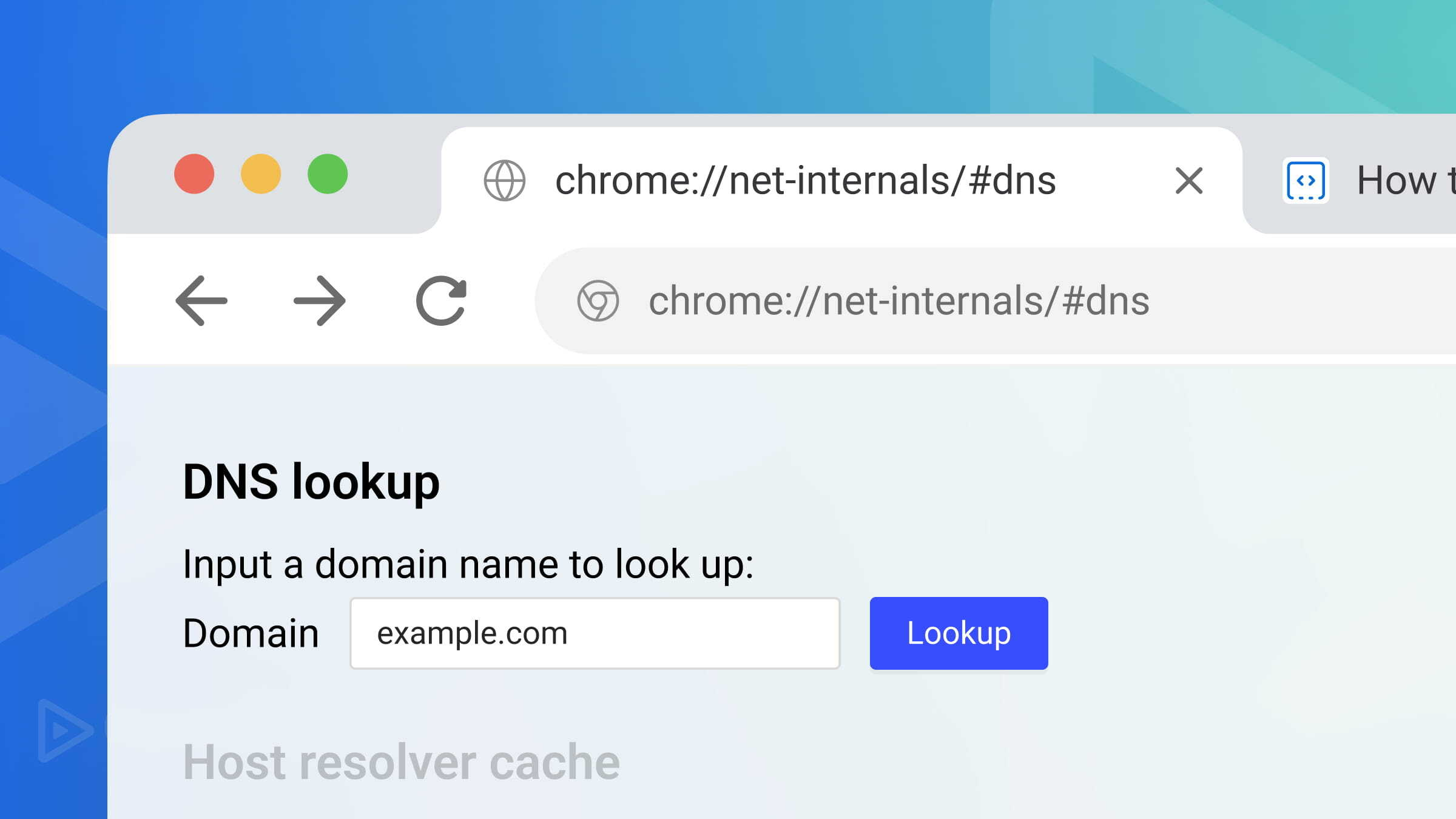
清除 Chrome 中的 DNS 缓存可以解决由过时或损坏的 DNS 信息导致的各种连接问题。本指南将向您展示如何使用 chrome://net-internals/#dns 工具来清除桌面和安卓设备上的 Google Chrome DNS 缓存。
要点
- 在桌面或安卓设备上,在新的 Chrome 标签页中粘贴
chrome://net-internals/#dns,然后点击清除主机缓存按钮。 - iOS 设备,包括 iPhone 和 iPad,在 Chrome 中不支持此功能。
什么是 DNS?
DNS(域名系统)是互联网的地址簿。当您在浏览器中输入网站地址(如 www.example.com)时,DNS 服务器会将其转换为计算机用于相互通信的 IP 地址(如 192.0.2.1)。这种转换是连接到网站、电子邮件服务器和其他在线服务所必需的。
何时需要清除 Chrome 中的 DNS 缓存?
您的浏览器会将 DNS 信息存储在缓存中,以加快未来的请求速度。但是,这些缓存的信息有时会导致问题。以下是需要清除 Chrome 浏览器中 DNS 缓存的四种情况:
- DNS 错误消息:当您收到与 DNS 相关的错误消息,如 “DNS_PROBE_FINISHED_NXDOMAIN” 或 “ERR_NAME_NOT_RESOLVED”。
- 网站不加载或加载缓慢:当网站无法加载或加载时间过长。
- 无法访问的网站:当您无法访问某些网站,即使它们在其他设备上可以正常工作。
- 页面显示不正确:当您的浏览器页面显示不正确或缺少内容。
快速解决方案:DNS 缓存清除方法
使用此快速指南选择最佳解决方案:
- Chrome 浏览器(桌面和安卓):使用 chrome://net-internals/#dns
- 安卓系统:切换飞行模式或重置网络设置
如何使用 chrome://net-internals/#dns 清除 Google Chrome 浏览器中的 DNS 缓存(桌面和安卓)
在 Chrome 中清除 DNS 缓存的步骤对于桌面和安卓设备是相同的。
- 打开新标签页:在 Chrome 浏览器中打开一个新标签页。
- 访问 DNS 设置:在地址栏中粘贴
chrome://net-internals/#dns并按回车键。 - 清除 DNS 缓存:点击清除主机缓存按钮。
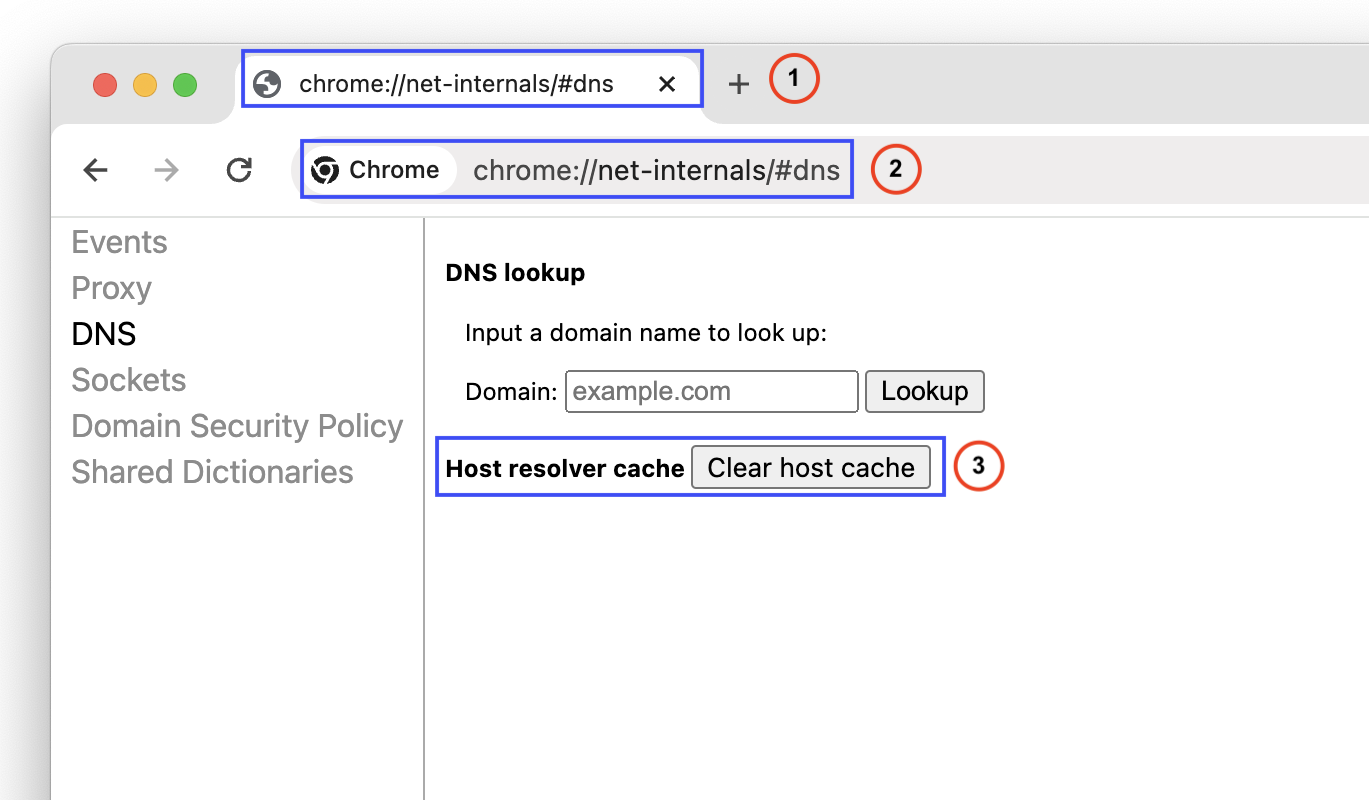
在安卓设备上清除 DNS 缓存的替代方法
切换飞行模式
通过切换飞行模式快速重置 DNS 缓存:
- 从屏幕顶部向下滑动。
- 启用飞行模式,等待 10 秒,然后禁用它。
重置网络设置(安卓 9+)
重置网络设置会清除 DNS 缓存和其他网络数据:
- 进入设置 → 系统 → 重置选项 → 重置 Wi-Fi、移动网络和蓝牙。
- 点击重置设置并确认。
DNS 缓存与浏览器缓存:了解区别
- DNS 缓存:存储 DNS 解析数据(域名到 IP 的映射)。
- 浏览器缓存:存储网站内容(图像、脚本等)。
清除浏览器缓存不会清除 DNS 缓存,反之亦然。
附加信息
如果您需要清除操作系统上的 DNS 缓存,请参阅这篇文章。它提供了关于如何在 MS-Windows 7/8/10/11、Linux 和 Mac OS 上清除或刷新 DNS 缓存的分步指南。
如果您需要清除 iOS 设备(iPhone 或 iPad)上的 DNS 缓存,请参阅这个 YouTube 视频。
结论
清除 Chrome 中的 DNS 缓存可以改善您的浏览体验。按照我们的三个步骤,定期刷新 DNS 缓存将确保您拥有最新的信息。
常见问题(FAQs)
不会,清除 DNS 缓存不会使您从网站登出。它只会清除 DNS 解析器缓存。
没有固定的频率,但如果您遇到频繁的连接问题,清除 DNS 缓存可能会有所帮助。
Listen to your bugs 🧘, with OpenReplay
See how users use your app and resolve issues fast. Loved by thousands of developers
